win10系统右键菜单变窄变瘦的方法
摘要:右键菜单是我们经常都需要使用到的桌面工具,今天,小编就给大家分享一下win10系统右键菜单的瘦身方法。我们知道,目前的win10系统的邮件菜...
右键菜单是我们经常都需要使用到的桌面工具,今天,小编就给大家分享一下win10系统右键菜单的瘦身方法。我们知道,目前的win10系统的邮件菜单栏过宽,许多用户都有点不能适应。那么,怎么来让win10系统的右键菜单变窄呢?具体操作步骤请看下文。
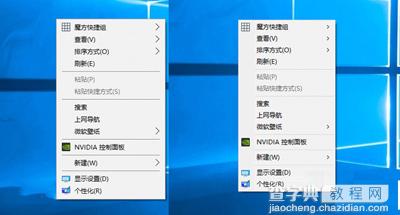 右键菜单
右键菜单
右键菜单“瘦身”前(左)后(右)对比图
在修改之前,还是建议大家备份一下注册表,以便在修改出问题时能够轻松恢复。
具体方法如下:
1、在Cortana搜索栏输入regedit,按回车进入注册表编辑器;
2、定位到
HKEY_LOCAL_MACHINESOFTWAREMicrosoftWindowsCurrentVersionFlightedFeatures
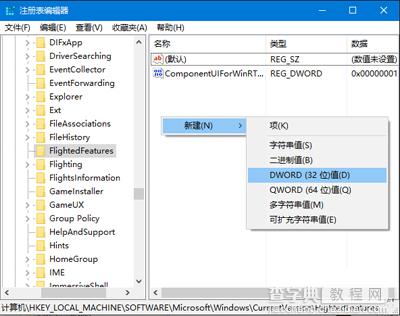 注册表编辑器
注册表编辑器
3、在右边新建DWORD(32位)值,重命名为ImmersiveContextMenu,数值数据直接使用默认的“0”,不必修改;
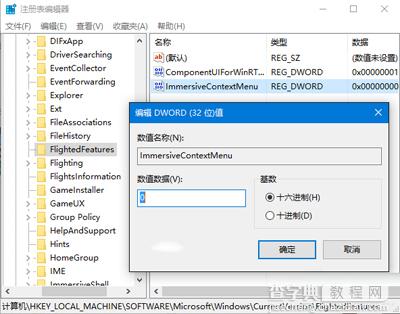 注册表编辑器
注册表编辑器
4、重启文件资源管理器Explorer.exe。
以上就是调整Win10系统右键菜单宽度的方法了,这个方法只能缩短右键菜单的宽带,不能让右键菜单变得更宽。
【win10系统右键菜单变窄变瘦的方法】相关文章:
上一篇:
win10怎么拨号连接
